다음과 같은 일부 Microsoft Teams 오류 오류 caa70004, 아주 자주 발생하는 반면 다른 것들은 블루문에서 한 번 발생합니다. 그러한 예는 Microsoft Teams 오류 코드 2:-1001입니다. 일반적으로 사용자가 Microsoft Teams 계정에 로그인하려고 할 때 나타납니다. 이 가이드에서는 이 오류 코드가 화면에 나타나는 이유와 이를 해결하기 위해 수행할 수 있는 작업을 살펴봅니다.
Microsoft Teams 오류 코드 2: 1001 문제 해결
앱 캐시 지우기
먼저 팀 캐시를 지워 캐시 폴더의 임시 파일이 앱을 방해하지 않는지 확인합니다.
윈도우 10
- Teams를 완전히 종료합니다(작업 표시줄에서 앱 아이콘을 마우스 오른쪽 버튼으로 클릭하고 그만두 다).
- 그런 다음 입력 %appdata%\Microsoft\팀 Windows 검색 창에서
- 다음 폴더에서 모든 파일을 삭제합니다.
- %appdata%\Microsoft\teams\응용 프로그램 캐시\캐시
- %appdata%\Microsoft\teams\blob_storage
- %appdata%\Microsoft\teams\캐시
- %appdata%\Microsoft\teams\databases
- %appdata%\Microsoft\teams\GPU캐시
- %appdata%\Microsoft\teams\IndexedDB
- %appdata%\Microsoft\teams\로컬 저장소
- %appdata%\Microsoft\teams\tmp.

- 컴퓨터를 다시 시작하고 Teams를 다시 시작한 다음 오류가 사라졌는지 확인합니다.
맥 OS
- Microsoft 팀을 종료하십시오.
- 시작하다 파인더 를 누르고 옵션 열쇠.
- 그런 다음 가다 메뉴를 선택하고 도서관.
- 로 이동 “~/라이브러리/응용 프로그램 지원/Microsoft/Teams/.
- 그런 다음 Teams 폴더를 열고 Application Cache, blob_storage, Cache, 데이터베이스, GPUCache, IndexedDB, Local Storage 및 tmp 폴더에서 모든 파일을 삭제합니다.

앱 및 OS 업데이트
여러 번 시도한 후에도 Teams 계정에 로그인할 수 있다면 앱과 OS를 업데이트하여 오류가 다시 발생하지 않도록 하십시오. 프로필 사진을 클릭하고 선택 업데이트 확인.

Windows 10을 업데이트하려면 다음으로 이동하십시오. 설정. 그런 다음 선택 업데이트 및 보안, 이동 윈도우 업데이트 그리고 치다 업데이트 확인 단추.
최신 macOS 버전을 설치하려면 다음으로 이동하십시오. 시스템 환경설정, 선택하다 시스템 업데이트, 업데이트를 확인합니다.
IPv6 비활성화
여러 사용자가 문제를 해결한 후 확인했습니다. 컴퓨터에서 IPv6 비활성화.
Windows 10:
- 시작 제어판, 클릭 네트워크와 인터넷.
- 다음으로 이동 네트워크 및 공유 센터, 선택 어댑터 옵션 변경.
- 활성 네트워크(이더넷 또는 Wi-Fi)를 마우스 오른쪽 버튼으로 클릭하고 속성.
- 아래로 스크롤 인터넷 프로토콜 버전 6(TCP/IPv6), 확인란을 선택 취소합니다.
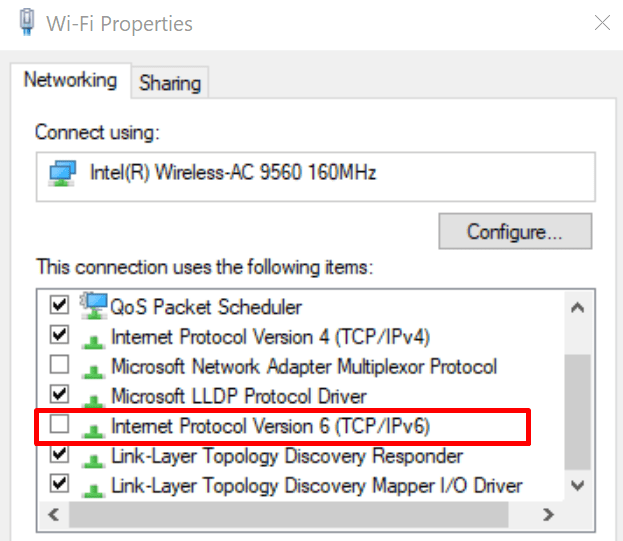
Mac에서는 다음으로 이동합니다. 네트워크 기본 설정, 선택하다 고급의, 로 이동 TCP/IP 탭하고 선택 링크 로컬 전용 IPv6용.
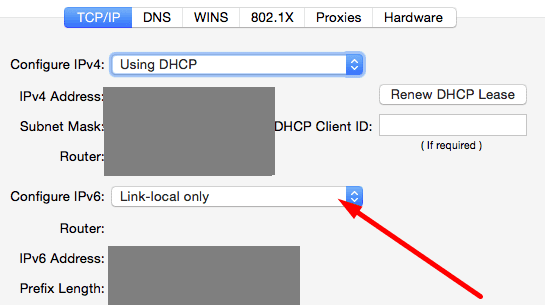
바이러스 백신, 방화벽 및 VPN 비활성화
보안 소프트웨어와 VPN으로 인해 컴퓨터가 Microsoft 서버에 연결되지 않는지 확인하십시오. 바이러스 백신, 방화벽 및 VPN을 비활성화하고 결과를 확인하십시오. 로그인 후 도구를 다시 활성화할 수 있습니다.
팀 재설치
Microsoft Teams를 다시 설치하면 시간을 절약할 수 있습니다. Windows 10에서 실행 제어판, 이동 프로그램 제거, 팀을 선택하고 제거 옵션.
반면에 Mac을 사용하는 경우 파인더, Teams를 검색하고 앱을 선택하고 끌어다 쓰레기. 그런 다음 폴더를 삭제하십시오. 라이브러리/마이크로소프트/팀 팀을 다시 설치하십시오. 휴지통 폴더를 비우는 것을 잊지 마십시오.
결론
요약하면 오류 2:-1001은 앱이 Microsoft 서버에 연결하지 못했음을 나타냅니다. 그렇기 때문에 Teams 계정에 로그인할 수 없습니다. 이 문제를 해결하려면 앱 캐시를 지우고 최신 Teams 버전을 설치하고 IPv6을 비활성화하고 보안 도구를 끕니다. 아무 것도 작동하지 않으면 앱을 다시 설치하십시오. 아래 댓글을 누르고 문제를 해결하고 계정에 로그인했는지 알려주십시오.